microsoft word 2013作为office办公系列中的核心文字处理工具,凭借其简洁现代的用户界面与深度整合的云服务功能脱颖而出。用户不仅可以利用海量专业模板快速搭建文档结构,还能通过onedrive实现跨设备实时同步与协作编辑。其独有的“阅读模式”以及多人协同编辑功能,极大提升了文档操作效率与团队协作体验,成为当代办公环境中不可或缺的重要助手。下面,就由华军软件园小编为您详细介绍如何在word 2013中生成文档目录,以及具体的操作步骤。
第一步
打开需要插入目录的Word文档,将光标准确定位至希望插入目录的位置,通常选择文档起始部分,以便读者能够第一时间查看整体结构。
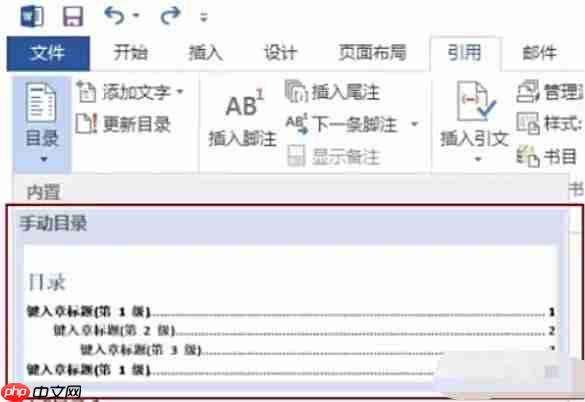
第二步
切换至顶部菜单栏中的“引用”选项卡,在“目录”功能区中可选择不同类型的目录生成方式:点击“手动目录”可自定义条目;选择“自动目录”可一键生成标准目录;或点击“自定义目录”进行更详细的设置。

第三步
选择“自定义目录”后,系统将弹出“目录”设置对话框,在此可以对目录样式、格式及层级等参数进行个性化配置。
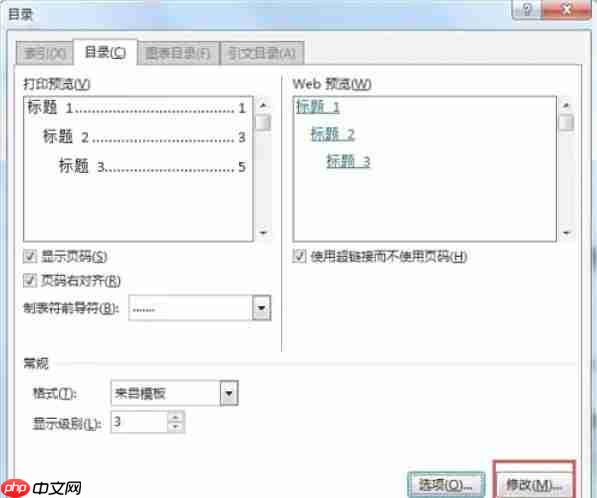
第四步
在“目录”对话框的“常规”区域,可通过调整“显示级别”数值来控制目录中包含的标题层级。例如,设置为“3”,则目录将展示“标题1”到“标题3”三个层级的内容。


本文档主要讲述的是maven使用方法;Maven是基于项目对象模型的(pom),可以通过一小段描述信息来管理项目的构建,报告和文档的软件项目管理工具。Maven将你的注意力从昨夜基层转移到项目管理层。Maven项目已经能够知道 如何构建和捆绑代码,运行测试,生成文档并宿主项目网页。希望本文档会给有需要的朋友带来帮助;感兴趣的朋友可以过来看看
第五步
在“目录”对话框中点击“修改”按钮,进入“样式”设置窗口。在样式列表中依次选择“目录1”、“目录2”、“目录3”等项,每选中一项后点击“修改”,即可进入“修改样式”界面,自定义字体、段落、缩进等格式。

第六步
完成所有个性化设置后,返回“目录”对话框并点击“确定”按钮,Word 2013便会根据设定自动生成目录,并将其插入到光标当前位置。

第七步
当文档内容发生变动时,目录中的页码或标题信息可能不再准确,此时需更新目录。只需将光标置于目录区域内,右键单击,从弹出的菜单中选择“更新域”(部分版本显示为“更新目录”)。
第八步
在弹出的“更新目录”窗口中,提供两个选项:
- 仅更新页码:适用于正文内容位置调整但标题未变的情况,只刷新页码信息。
- 更新整个目录:适用于标题有新增、删除或修改的情形,将同步更新标题名称与页码。
选择合适选项后,点击“确定”即可完成目录更新。






























